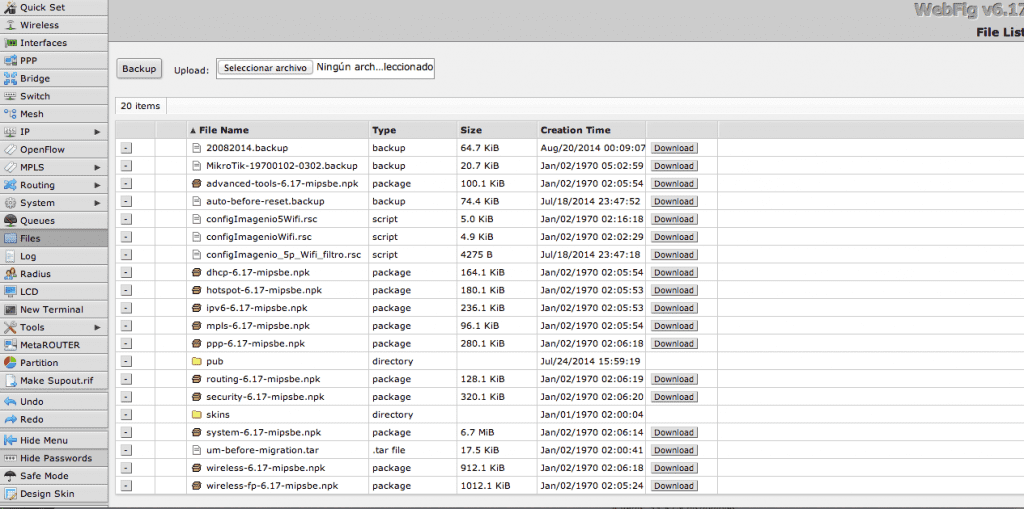Después de varios meses con la fibra de movistar FTTH, me he dado cuenta que el Contrend hay momentos en que se satura y que no puede con la carga del imagenio y el tráfico que generamos en casa, que tampoco es para tanto…como consecuencia hay que resetearlo de la corriente de vez en cuando.
Así que harto de esto, me propuse jubilarlo anticipadamente. Y gracias a la experiencia de algún compañero, me decidí por un Router Mikrotik, el RB2011UiAS-2HnD-IN, que incorpora entre múltiples cosas, 10 puertos ethernet (5Gigabits y 5FastEthernet), wifi N, puerto de fibra y el todopoderoso RouterOS, un sistema operativo especial para este tipo de equipos que abre todo un mundo de posibilidades.

maquinas-virtuales-rb2011uias-2hnd-in-router-mikrotik-1
CARACTERISTICAS COMPLETAS
http://routerboard.com/RB2011UiAS-2HnD-IN
| Details | |
|---|---|
| Product code | RB2011UiAS-2HnD-IN |
| SFP DDMI | Yes |
| CPU nominal frequency | 600 MHz |
| CPU core count | 1 |
| Size of RAM | 128 MB |
| 10/100 Ethernet ports | 5 |
| 10/100/1000 Ethernet ports | 5 |
| MiniPCI slots | 0 |
| MiniPCI-e slots | 0 |
| Wireless chip model | AR9344-DC3A-R |
| Wireless standards | 802.11b/g/n |
| Number of USB ports | 1 |
| Power Jack | 2 |
| 802.3af support | No |
| PoE in | Yes |
| Voltage Monitor | Yes |
| PCB temperature monitor | Yes |
| CPU temperature monitor | No |
| Dimensions | 214mm x 86mm for PCB |
| Operating System | RouterOS |
| Operating temperature range | -35C to +65C |
| License level | 5 |
| Antenna gain DBI | 2.5 |
| Current Monitor | No |
| CPU | AR9344-DC3A-R |
| Max Power consumption | 11W |
| SFP ports | 1 |
| SFP+ ports | 0 |
| USB slot type | microUSB type AB |
| Number of chains | 2 |
| Serial port | RJ45 |
| Suggested price | $129.00 |
Todo en el paquete es muy sobrio, unas instrucciones que no ayudan nada, alimentador, cable serie a microusb y el router con las antenas montadas:

maquinas-virtuales-rb2011uias-2hnd-in-router-mikrotik-2
En el frontal podéis apreciar los 10 puertos que mencionábamos antes (5 de ellos gigabit), y que se comportan como dos switch en la configuración. Un puerto de fibra, leds de estado de los puertos y alimentación, y el USB de gestión:

maquinas-virtuales-rb2011uias-2hnd-in-router-mikrotik-3
En la parte trasera otro puerto de gestión ethernet, las antenas y el botón de reset:

maquinas-virtuales-rb2011uias-2hnd-in-router-mikrotik-4
Lo más llama la atención, es la parte superior con una pequeña pantalla que nos da información del estado del router, sus puertos y la configuración:

maquinas-virtuales-rb2011uias-2hnd-in-router-mikrotik-5
El primer arranque ya muestro a un router pequeño pero matón…con un sistema profesional en sus entrañas y muy asequible:

maquinas-virtuales-rb2011uias-2hnd-in-router-mikrotik-6
Como indica la pantalla deberemos acceder a través de la IP 192.168.88.1 (nos colocaremos por ejemplo la 192.168.88.2 en nuestro ordenador), usuario admin y contraseña vacía:

maquinas-virtuales-rb2011uias-2hnd-in-router-mikrotik-7
Así que nos vamos a un navegador, introducimos la IP y el usuario y aparecemos en Quick Step, que es la pestaña con el resumen de la información del router OS:

maquinas-virtuales-RouterOS
Se activa el DHCP por si os preocupa no llegar a la gestión:

maquinas-virtuales-rb2011uias-2hnd-in-router-mikrotik-8
Ventana QuickStep:

maquinas-virtuales-rb2011uias-2hnd-in-router-mikrotik-9
Próximamente, seguiremos hablando de este magnífico router. Después de varias semanas puede con todo.
La entrada Unboxing y primera configuración Router Mikrotik RB2011UiAS-2HnD-IN aparece primero en Máquinas virtuales, smartphones y tecnología general | El Blog de Negu.